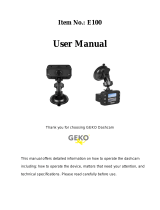La page est en cours de chargement...

Magellan MiVue 240
Manuel d'utilisation

Sécurité.
Cet appareil Magellan est une caméra pour tableau de bord avec fonction d’enregistrement conçue pour vous aider à
enregistrer des vidéos, à prendre des photos et à gérer le contenu de l’appareil.
Veuillez vérifier auprès des autorités étatiques ou locales la réglementation applicable en matière de montage au pare-
brise. Rendez-vous dans la boutique Magellan sur magellanGPS.com pour obtenir d’autres solutions de montage.
Le chauffeur doit saisir les données ou programmer le récepteur Magellan seulement lorsque le véhicule est à l’arrêt.
Seul un passager du véhicule peut saisir les données ou programmer l’appareil lorsque le véhicule est en mouvement. Il
est de votre responsabilité de vous conformer à toutes les réglementations routières.
Chaque tentative est faite pour s’assurer que la base de données est exacte. Cependant, les routes, points d’intérêt (POI),
commerces et services peuvent changer avec le temps.
Conserver le récepteur à l’abri des températures extrêmes. Par exemple, ne le laissez pas en plein soleil pendant une longue
période. La température maximale de fonctionnement est de 140°F (60°C).
Au moment de monter l’appareil dans votre véhicule, que vous utilisiez le support pare-brise ou d’autres supports ou
accessoires, veillez à ce que le conducteur ait toujours une vue dégagée de la route. Assurez-vous que le récepteur n’interfère
pas avec le fonctionnement des dispositifs de sécurité du véhicule comme les coussins de sécurité, ou qu’il ne présente aucun
risque pour les passagers du véhicule s’il venait à bouger pendant le trajet.
Vous assumez les risques associés aux dommages causés à votre véhicule ou aux occupants du véhicule comme étant le
résultat de vos choix en matière de montage du récepteur.
La batterie est rechargeable et ne doit pas être enlevée. Si un remplacement de la batterie venait à s’avérer nécessaire, veuillez
contacter le support technique de Magellan sur support.magellanGPS.com ou 800-707-8871.
Programme de reprise (Take-Back) de Magellan
Le programme de reprise de Magellan permet aux clients de
recycler certains équipements Magellan. Dans le cadre de
programme, tous les modèles GPS Magellan sont acceptés.
Rendez-vous sur magellanGPS.com/Support pour davantage de
renseignements.

Dans certaines juridictions, les enregistrements audio nécessitent le consentement de toutes les parties
avant de pouvoir commencer à enregistrer. Il est de votre responsabilité de connaître et de respecter les lois
applicables dans votre juridiction quant aux enregistrements audio.
Dans certaines juridictions, prendre ou afficher publiquement des photographies ou vidéos de personnes ou
de leurs véhicules avec ce produit peut être considéré comme une violation de la vie privée. Il est de votre
responsabilité de connaître et de respecter les lois et droits applicables en matière de respect de la vie privée
dans votre juridiction.
Avant d’utiliser la fixation ventouse sur votre pare-brise, consultez les lois locales et étatiques où vous roulez.
Certaines lois interdisent ou restreignent l’utilisation des fixations ventouses sur les pare-brises de véhicules
motorisés.
IL EST DE LA RESPONSABILITÉ DE L’UTILISATEUR DE MONTER ET D’UTILISER CET APPAREIL
CONFORMÉMENT AUX LOIS ET DÉCRETS APPLICABLES.
Déclaration CFC relative à l’exposition aux radiations des ondes radio
1. Ce transmetteur ne doit pas être situé ou utilisé avec un autre transmetteur ou antenne.
2. Cet équipement est conforme avec les limites CFC d’exposition aux radiations dans un environnement
non-contrôlé. Cet équipement doit être installé et utilisé avec une distance minimale de 20 centimètres
entre le radiateur et vous.
Canal 1 Wi-Fi 5G réservé à une utilisation en intérieur.

Table des matières.
En savoir plus sur votre caméra de tableau de bord...........................................60
Installer votre caméra de tableau de bord..........................................................63
Utiliser votre caméra de tableau de bord............................................................64
Modifier les réglages du système........................................................................69
Utilisation du gestionnaire MiVue Manager.........................................................71
Entretien de la caméra embarquée.....................................................................74
Garantie Limitée.................................................................................................77

Précautions et notifications.
Ne PAS utiliser votre caméra de tableau de bord en conduisant.
Vous aurez besoin de fixer votre caméra de tableau de bord à une vitre de
votre voiture. Assurez-vous d'installer le dispositif à un endroit où il ne gênera
ni le champ de vision du chauffeur ni les coussins de sécurité.
Assurez-vous qu'aucun objet ne bloque l'objectif de la caméra et qu'un
matériau réfléchissant n'apparaisse à proximité de la lentille de la caméra.
Maintenir la lentille propre.
La qualité des enregistrements peut être affectée par le fait de posséder un
pare-brise teinté.

En savoir plus sur votre caméra de tableau de bord.
Support de montage de
l'appareil
Pour installer l'appareil.
Touche marche/arrêt
Appuyer brièvement pour allumer l'appareil; appuyer et
maintenir pour éteindre l'appareil.
Lorsque l'appareil est en marche et qu'il n'enregistre
pas, appuyer rapidement pour faire défiler les modes de
fonctionnement: Vidéo >
Saisie > Lecture.
Indicateur de statut
S'allume en rouge lorsque l'appareil est en cours de
rechargement. (L'indicateur sera éteint une fois l'appareil
complètement rechargé.)
Clignote en vert lorsque l'enregistrement est en cours.
S'allume en vert lorsque l'appareil est allumé.
Écran LCD
Affiche la sortie de votre appareil.
Lentille de caméra
*Assurez-vous qu'aucun objet ne bloque l'objectif de la caméra
et qu'un matériau réfléchissant n'apparaisse à proximité de la
lentille de la caméra.
Connecteur mini-USB
Se connecte au chargeur.
Interrupteur d'arrêt
Éteint l'appareil.
1
2
3
4
5
6
7
8
9
10
11
12
13
14
1
2
3
4
5
6
7

Haut-parleur
Sortie audio.
Microphone
Capte les sons.
Touche OK
Débute ou arrête l'enregistrement.
Fonctionne comme le bouton ENTRÉE.
Flèche du bas
Pour aller au prochain élément.
Dézoomer de l'image.
Flèche du haut
Pour revenir à l'élément précédent.
Zoomer sur l'image.
Touche menu
Pour ouvrir le menu Réglages
lorsqu'aucun enregistrement
n'est en cours.
Pour revenir à l'écran précédent
Pour modifier la vitesse de lecture des vidéos (1X, 2X, 4X,
8X).
Logement carte
mémoire
Pour insérer une carte micro SD afin d'enregistrer des données.
1
2
3
4
5
6
7
8
9
10
11
12
13
14
8
9
10
11
12
13
14

Insérer une carte mémoire.
Remarque: Ne pas appliquer de pression sur le centre de la carte mémoire.
Vous devez insérer une carte mémoire avant de pouvoir
commencer à enregistrer. Votre appareil supporte des cartes
mémoire de classe 10 pouvant aller jusqu'à 32GB.
Tenez la carte (micro SD) bar les bords et insérez-la
doucement dans la fente
(comme indiqué dans l'illustration).
Pour retirer la carte, appuyez légèrement sur le dessus de la
carte afin de la sortir de la fente.
Remarque: Avant de commencer à enregistrer, formater la carte microSD afin
d'éviter les défaillances causées par des fichiers non-créés par MiVue. Formater
la carte sur votre ordinateur ou avec MiVue.
Remarque: Magellan ne garantit pas la compatibilité du produit avec les cartes
MicroSD d'autres fabricants.

Pour formater une carte.
Pour formater une carte microSD (toutes les données seront effacées):
1. Lorsqu'aucun enregistrement n'est en cours, appuyer deux fois sur
pour ouvrir le menu Installation.
2. Sélectionner Format
er
> appuyer sur
.
3. Sélectionner Oui > appuyer sur
.
Installer votre caméra de tableau de bord.
MISE EN GARDE:
Choisir un endroit approprié pour installer l'appareil dans un véhicule. Ne
jamais bloquer le champ de vision du chauffeur en plaçant l'appareil.
NE PAS insérer ou retirer la carte mémoire lorsque l'appareil est en cours
d'utilisation.
Afin d'assurer le meilleur angle d'enregistrement:
1. Assurez-vous que votre voiture est garée sur un terrain plat.
2. Assurez-vous que le champ de vision de la caméra est parallèle au sol et que
l'horizon est légèrement en-dessous du milieu de l'écran de la caméra.
Utiliser des serre-câbles afin de sécuriser le câble d'alimentation de façon à ce
qu'il n'interfère pas avec la conduite. Afin d'assurer des enregistrements de haute
qualité, placer l'appareil à proximité du rétroviseur.

Utiliser votre caméra de tableau de bord.
Remarque: NE PAS insérer ou retirer la carte mémoire lorsqu'un enregistrement est
en cours.
Connecte l'appareil au chargeur de la voiture conformément à la partie Installer
votre caméra de tableau de bord.
Régler la date et l'heure.
2
3
4
5
6
1

Afin de vous assurer que vos enregistrements sont correctement datés et horodatés,
vérifier les réglages de la date et de l'heure avant de commencer à enregistrer.
1. Lorsqu'aucun enregistrement n'est en cours, appuyer deux fois sur pour ouvrir
le menu Installation.
2. Sélectionner Date/Heure > appuyer sur
.
3. Sélectionner Régler > appuyer sur
..
4. Appuyer sur la
touche Marche/arrêt (POWER)
pour modifier les champs de réglage.
Format date
Champ date
Champ heure
Utiliser
et pour sélectionner un réglage > appuyer sur .
Enregistrer en mode conduite.
Enregistrement continu
Lorsque vous brancher le chargeur de la voiture à votre adaptateur d'alimentation
du véhicule (VPA), la caméra de tableau de bord débute automatiquement
l'enregistrement continu. Les enregistrements sont divisés en plusieurs vidéos de
130MB et ne s'arrêtent pas entre les vidéos.
Votre caméra de tableau de bord arrête et commence automatiquement
l'enregistrement lorsque le moteur du véhicule est coupé. Ensuite, votre caméra
de tableau de bord s'arrête automatiquement. Pour arrêter manuellement
l'enregistrement, appuyer sur
.
Lorsqu'aucun enregistrement n'est en cours, débuter manuellement
l'enregistrement continu à tout moment en appuyant sur
. Pour arrêter
l'enregistrement, appuyer sur .

❶ ❶ ❶ ❶
❶
❶
❶❶
❶
Mode actuel de
fonctionnement
❶
Statut de charge de la
batterie
❶
Résolution de l'image
❶
Temps
d'enregistrement
écoulé; temps restant
pour enregistrer.
❶
Statut microphone
❶
Heure actuelle
❶
Statut carte mémoire
❶
Date actuelle
Remarque: Si l'enregistrement continu est en cours, mais qu'il n'y a plus de place
sur votre carte mémoire, les nouvelles vidéos remplaceront les anciennes.
Remarque: Lorsqu'aucun enregistrement n'est en cours, ouvrir le menu Vidéo en
appuyant sur
.
Enregistrement d'événement
Par défaut, si un événement se produit comme une conduite à une vitesse
élevée, un virage brusque ou un accident, l'accéléromètre indique à la caméra de
tableau de bord de commencer un enregistrement d'urgence (ou enregistrement
d'événement).
Pour débuter manuellement un enregistrement d'événement alors qu'un
enregistrement continu est en cours, appuyer sur
.
Pour arrêter l'enregistrement, appuyer sur
.
Remarque: Votre caméra de tableau de bord verrouille/protège automatiquement
les enregistrements d'événement.
Mode saisie.
Lorsqu'aucun enregistrement n'est en cours, appuyer rapidement sur la touche
marche/arrêt pour passer en mode Saisie. Appuyer sur pour prendre une photo.
1
2
3
4
5
6
7
8
1
2
3
4
5
6
7
8

❶ ❶❶
❶
Mode actuel de fonctionnement
❶
Résolution de l'image
❶
Quantité de photos restantes
Remarque: En mode saisie, ouvrir le menu Saisie en appuyant sur .
Mode lecture.
Pour choisir une photo ou une vidéo à lire (lorsqu'aucun enregistrement n'est en cours):
1. Appuyer rapidement sur la touche
marche/arrêt
pour passer en mode
lecture. Le dernier fichier est affiché à l'écran.
2. Appuyer sur
pour lancer/interrompre la lecture.
3. Pendant la lecture, utiliser
/ pour passer au fichier précédent/
suivant.
❶ ❶❶ ❶ ❶
❶
Mode actuel de fonctionnement
❶
Résolution de l'image
❶
Vidéo
❶
Durée de la vidéo
❶
Numéro du fichier actuel
Remarque: En mode lecture, ouvrir le menu Lecture
en appuyant sur .
1
2
3
4
5
1
2
3
4
5
1
2
3
1
2
3

Gérer vos fichiers.
Vous pouvez protéger vos fichiers contre les suppressions.
1. Lorsqu'aucun enregistrement n'est en cours, appuyer rapidement sur la
touche Marche/arrêt pour passer en mode lecture.
2. Appuyer sur
pour ouvrir le menu Lecture.
3. Sélectionner Protéger > appuyer sur
.
4. Pour ajouter une protection au fichier actuel, sélectionner Un > appuyer sur
. Sélectionner Régler > appuyer sur .
Pour ajouter une protection à tous les fichiers, sélectionner Tous >
appuyer sur
. Sélectionner Régler > appuyer sur ..
Pour ajouter une protection à un fichier en particulier, sélectionner
Sélectionner > appuyer sur
. Choisir le fichier souhaité > appuyer sur
.
Une icône de verrouillage apparaitra à l'écran lecture.
5. Pour retirer une protection au fichier actuel, sélectionner Un > appuyer sur
. Sélectionner Retirer > appuyer sur .
Pour retirer une protection à tous les fichiers, sélectionner Tous >
appuyer sur
. Sélectionner Retirer > appuyer sur .
Pour retirer une protection à un fichier en particulier, sélectionner
Sélectionner > appuyer sur
. Choisir le fichier souhaité > appuyer sur
.

Supprimer des fichiers.
MISE EN GARDE:
Les fichiers supprimés ne pourront pas être récupérés. Faites une copie
de vos fichiers avant de les effacer.
Vous ne pouvez pas supprimer des fichiers protégés.
1. Lorsqu'aucun enregistrement n'est en cours, appuyer rapidement sur la
touche Marche/arrêt pour passer en mode lecture.
2. Appuyer sur
pour ouvrir le menu Lecture.
3. Sélectionner
Supprimer
> appuyer sur
4. Pour supprimer le fichier actuel, sélectionner Un > appuyer sur ..
Pour supprimer tous les fichiers, sélectionner Tous > appuyer sur
.
Pour supprimer un fichier en particulier, sélectionner Sélectionner >
appuyer sur
. Choisir le fichier souhaité > appuyer sur .
Modifier les réglages du système.
Lorsqu'aucun enregistrement n'est en cours, appuyer sur pour ouvrir le
menu Vidéo/Saisie/Lecture, ou appuyer deux fois sur pour ouvrir le menu
Installation.
Menu
Élément Description
Vidéo Résolution Pour régler la résolution de l'image.
Sons ENR Pour inclure ou non les sons dans les enregistrements.
Horodatage Pour régler l'affichage de la date et de l'heure dans les
enregistrements.
Accéléromètre
Pour régler la sensibilité de l'accéléromètre ou pour le désactiver.

Menu
Élément Description
Saisie Résolution Définit la resolution de l’image.
Horodatage Définit l’affichage de la date et de l’heure sur les
photos.
Reproduction Effacer Efface un(des) fichier(s).
Protéger Définit ou enlève la protection d’un fichier.
Miniature Bascule en vue miniature.
Volume Ajuste le niveau du volume.
Configuration Formater Formate la carte mémoire (toutes les données
seront effacer).
Langue Definit la langue.
Réinitialisation
du système
Restaure les paramètres usine du système.
Fréquence
lumineuse
Définit la fréquence pour correspondre à la
fréquence de scintillement de l’alimentation
électrique locale lors de l’enregistrement.
Date/Heure Définit la date et l’heure du système.
Horloge LCD Paramètre l’horloge pour éteindre
automatiquement le LCD (au moment défini)
après le début de l’enregistrement.

Utilisation du gestionnaire MiVue Manager.
La vidéo enregistrée, ainsi que les données de GPS et de l’incident s’enregistrent
automatiquement pour faciliter la visualisation et le partage en utilisant le
gestionnaire MiVue Manager ou l’application MiVue.
Remarque: Les fonctionnalités ne sont pas toutes disponibles sur tous les
modèles.
Installation du gestionnaire MiVue Manager
Téléchargez MiVue Manager pour Windows ou Mac à partir de support.
magellangps.com et suivez les messages sur l’écran pour l’installer.
Lecture des fichiers enregistrés
1. Retirez la carte mémoire de votre caméra embarquée.
2. Accédez à la carte mémoire à partir de votre ordinateur à l’aide d’un lecteur de
carte. Il est recommandé de copier les fichiers enregistrés sur votre ordinateur
pour les sauvegarder et les lire.
Vous pouvez également brancher votre caméra embarquée avec la carte
SD insérée à votre ordinateur à l’aide d’un câble USB pour réviser, lire et
enregistrer les fichiers.
3. Démarrez MiVue Manager sur votre ordinateur.
Par défaut, MiVue Manager affiche le calendrier et la liste des fichiers à
droite.
En présence d’un fichier enregistré, la date sera identifiée avec la
marque «
». Cliquez sur cette date pour afficher les fichiers enregistrés
ce jour.
Choisissez le type de fichier à être affiché : Événement / Normal /
Stationnement.
Cliquez sur All pour afficher tous les fichiers dans le dossier actuel.
Cliquez sur Calendar pour retourner à la vue du calendrier.

1. Double-cliquez sur un fichier de la liste de fichiers pour commencer la lecture.
Les commandes de la lecture sont décrites comme suit :
ou
Pendant la lecture, visionnez plus d’informations sur la conduite à partir du
tableau de bord et le graphique du G-sensor affiché au-dessous de l’écran de
lecture de la vidéo.
Cliquez sur
du panneau du tableau de bord pour afficher l’écran de
la carte routière. L’écran de la carte routière pourrait ne pas s’afficher si
votre ordinateur n’est pas connecté à l’Internet ou si le modèle du MiVue
ne supporte pas la fonction GPS.
Le graphique sinusoïdal sur 3 axes du G-sensor affiche les données
concernant le mouvement de la voiture avant/recul (X), vers la droite/
gauche (Y) et vers le haut/bas (Z).
La barre d’outils permet d’effectuer ce qui suit :
1
2
3
4
5
6
7
1
2
3
4
5
6
7
Passer au fichier suivant/
précédent.
Démarrer/arrêter la lec-
ture.
Modifier la vitesse de lec-
ture.
Activer/désactiver la mise
en sourdine du volume.
Régler le niveau du
volume.
Visionner la vidéo en plein
écran.
Afficher la progression
de la lecture. Cliquez sur
la barre ou faites glisse
le curseur de défilement
pour passer directement
à ce point dans la vidéo.
1
2
3
4
5
6
7

*Les éléments des paramètres comportent :
- Changer de langue : Règle la langue d’affichage du MiVue Manager.
- Changer l’habillage : Règle la gamme de couleurs du MiVue Manager.
- Vérifier pour des mises à jour : Vérifiez si de nouvelles versions de
MiVue Manager sont disponibles. L’accès à l’Internet est requis pour
cette fonctionnalité.
- À propos : Affiche les informations sur la version et les droits d’auteur
du MiVue Manager.
1
2
3
4
5
6
7
Sélection du dossier où les fi-
chiers sont enregistrés.
Aperçu/impression de l’image
actuelle.
Enregistrement des fichiers sur
votre ordinateur.
Capture/enregistrement de
l’image vidéo sur votre ordi-
nateur.
Ouverture du menu
Paramètres.*
Exportation et enregistrement
des informations sur le GPS en
format KML sur votre ordina-
teur.
Télécharger
des fichiers sur
Facebook et
YouTube.

Entretien de la caméra embarquée.
Prenez soin de votre caméra embarquée afin d’assurer le bon fonctionnement et
réduire les risques de dommages.
Protégez votre caméra embarquée contre l’humidité excessive et les
températures extrêmes.
Évitez d’exposer votre caméra embarquée à la lumière solaire et aux
puissants rayons UV pour de longues périodes.
Ne placez rien au-dessus de votre caméra embarquée et ne laissez pas
tomber des objets sur elle.
Ne laissez pas tomber votre caméra embarquée et ne la soumettez pas à de
violents chocs.
Ne soumettez pas votre caméra embarquée à des variations soudaines et
extrêmes de température. Ceci peut causer la condensation de l’humidité à
l’intérieur de l’appareil et l’endommager. Dans l’éventualité de condensation
d’humidité, séchez complètement l’appareil avant de l’utiliser.
La surface de l’écran peut être égratignée facilement. Évitez de la toucher
avec des objets pointus. Les protecteurs génériques et non adhésifs d’écran,
conçus spécifiquement pour les écrans ACL des appareils portables, peuvent
être utilisés pour protéger contre les égratignures mineures.
Ne nettoyez jamais votre appareil lorsqu’il est branché. Utilisez un chiffon
doux et sans fibres pour essuyer l’écran et l’extérieur de votre appareil.
N’utilisez pas du papier essuie-tout pour nettoyer l’écran.
N’essayez jamais de désassembler, réparer ou modifier votre appareil. Le
désassemblage, la modification et toute tentative de réparation peuvent
endommager l’appareil, causer des blessures ou endommager la propriété et
annuleront toute garantie.
N’entreposez pas et ne transportez pas des liquides inflammables, des gaz
ou des matériaux explosifs dans le même compartiment que l’appareil, ses
pièces ou ses accessoires.
Pour décourager le vol, ne laissez pas l’appareil et ses accessoires en vue
dans un véhicule non surveillé.
/